| 文書番号:6091 |
| Q.【LogitecNAS】メンテナンスツールの実行方法
|
|
| |
【LogitecNAS】メンテナンスツールの実行方法
※※ ご注意 ※※
操作の途中で、NASの電源をオフにする必要があります。
実行される際には、NASへのアクセスは、
管理用パソコン1台のみの状態で操作を開始して下さい。 |




|
|

 |
下記リンク先へアクセスし、メンテナンスツールをダウンロードします。 |
 |
ダウンロードしたファイルをダブルクリックします。 |

 |
「実行」をクリックします。 |

 |
「OK」をクリックします。 |
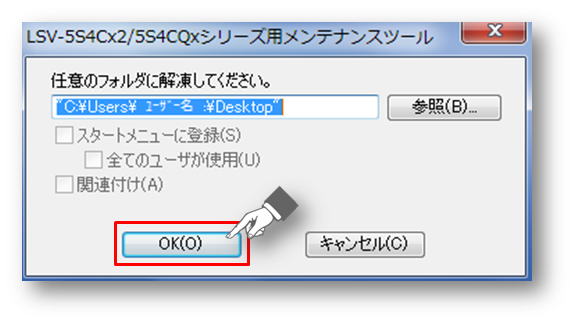
 |
デスクトップに以下のフォルダが作成されますので、ダブルクリックします。 |

 |
「LSVMAINT(.exe)」ファイルを、後の手順で使用します。 |
| |
次の手順へお進みください。 |
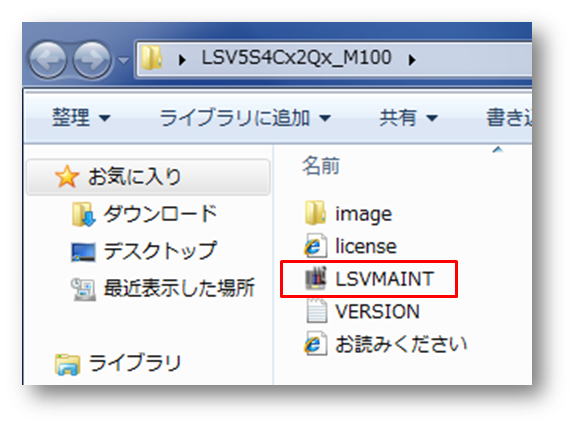

 |
デスクトップの下にある「フォルダ」アイコンをクリックします。 |
| |
以下、2つの方法のいずれかでアクセスしてください。 |

開いたフォルダの上部にある入力バーに、「\\(NASのIPアドレス)」を入力します。
例:NASのIPアドレスが「123.123.12.1」の場合

入力したのち「Enter(エンター)」キーを押すと、NASにアクセスできます。
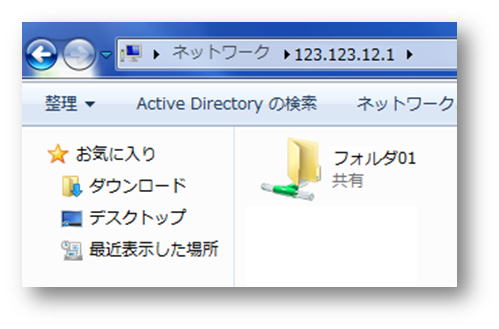

開いたフォルダの上部にある入力バーに、「\\(NASのコンピュータ名)」を入力します。
例:NASのコンピュータ名が「NAS001」の場合
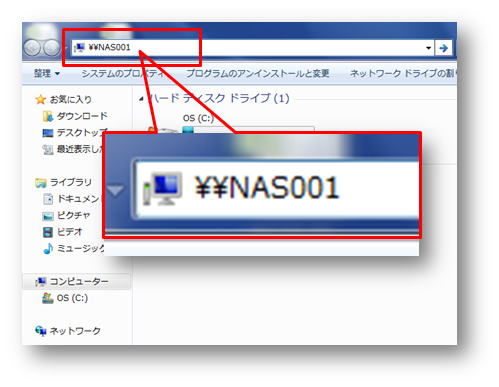
入力したのち「Enter(エンター)」キーを押すと、NASにアクセスできます。
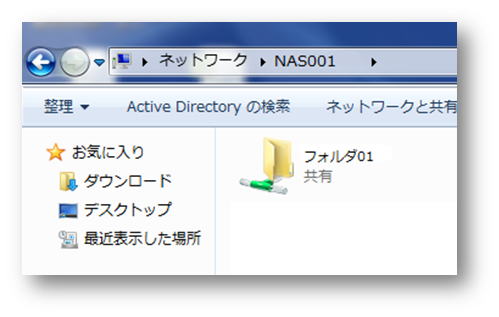
 |
アクセス可能なフォルダ内に、先ほどの「LSVMAINT(.exe)」ファイルをコピーします。 |
| |
後の操作で、別途アクセスしますので、コピー先の場所をご記憶ください。 |


 |
「スタートメニュー」をクリックし、「すべてのプログラム」をクリックします。 |

 |
「アクセサリ」をクリックします。 |
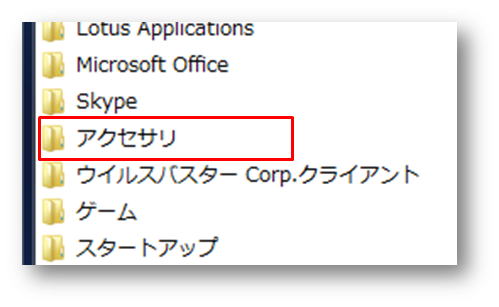
 |
「リモート デスクトップ接続」をクリックします。 |

 |
「コンピューター」の入力欄に接続するNASの「IPアドレス」もしくは「コンピュータ名」を |
| |
入力し、「接続」をクリックします。
※「\\」は不要です。 |
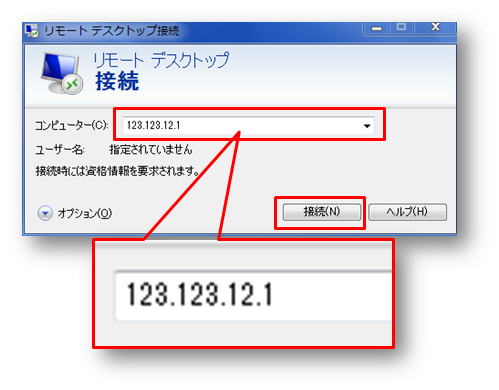
 |
リモートで接続するNASの「パスワード」を入力し、「OK」をクリックします。 |
| |
※「パスワード」は、NASにログインする時のものを入力してください。 |

 |
「はい」をクリックします。 |
| |
NASのリモート画面が表示されます。 |


 |
NASのリモート画面を操作して、先ほどNASにコピーした「LSVMAINT(.exe)」を |
| |
ダブルクリックします。 |

 |
「メンテナンスの適用」をクリックします。 |

 |
「はい」をクリックします。 |
| |
メンテナンス作業が始まりますので、しばらくお待ちください。(5秒程度) |

 |
メンテナンスの完了メッセージが出ますので、「閉じる」をクリックします。 |

 |
NASの電源をOFFにするかどうかきいてきます。 |
| |
問題がない場合は「はい」をクリックしてください。 |
※今すぐNASの電源をOFFに出来ない場合※
「いいえ」をクリックすると電源のOFFは行われません。
ただしその場合、メンテナンスによる対策は反映されません。
後ほど速やかに、手動でNASの電源をOFFにしてください。 |

 |
NASの電源をONにします。 |
| |
もう一度、リモートでNASにアクセスします。
方法は上記【NASにリモートでアクセスする】からご参照ください。 |
リモート画面を操作して、先ほどNASにコピーした「LSVMAINT(.exe)」を
ダブルクリックします。

 |
「メンテナンスを適用する必要はありません。」のメッセージがありましたら、 |
| |
正常に適用されています。
これでメンテナンスの実行は完了です。 |

|
| |
|
| 作成日時:2014-10-31 |
| 更新日時:2024-12-05 |

|